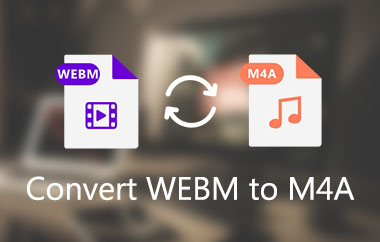Mozilla Firefox, Opera và Google Chrome chỉ là một số trình duyệt trực tuyến tương thích với WEBM. Ngoài ra, với sự hỗ trợ của bên thứ ba, nó được hỗ trợ trong cả Internet Explorer và Safari, trong số các trình duyệt khác. Phương tiện truyền phát video phổ biến nhất, YouTube sử dụng định dạng tệp WEBM cho Trình phát HTML5, có sẵn trên trang web của mình.
Nhưng bạn đã bao giờ tự hỏi nếu loại định dạng video này không tương thích với video hoặc trình phát đa phương tiện của bạn? Cơ hội của bạn để giải quyết vấn đề này là gì? Giả sử bạn đã từng cố gắng chuyển đổi nó sang các định dạng khác như một trong những giải pháp của bạn cho vấn đề được đưa ra. Bạn có công cụ chuyển đổi video nào trong tay hỗ trợ các định dạng video khác nhau như WEBM không? Hãy tự coi mình là người may mắn vì bài viết này giải quyết hầu hết các mối quan tâm về chuyển đổi video và các chi tiết khác mà bạn cần biết. Tiếp tục đọc và được khai sáng với thông tin và các bước được giới thiệu mà bạn cần tìm hiểu.
Phần 1. Bạn có thể chuyển đổi WEBM sang AAC không?
Video VP8 và âm thanh Vorbis tạo nên định dạng video WEBM. Hầu hết các trình duyệt trực tuyến chính đều hỗ trợ WebM như một phần của phân phối video HTML5, cung cấp tính năng nén video mở cho video HTML5. Đối với cả mục đích sử dụng thương mại và phi thương mại, WEBM là sự thay thế cho các tiêu chuẩn h.264 và MPEG4 đã được cấp bằng sáng chế. Mặc dù phổ biến nhưng nó thiếu khả năng tương thích và tính di động với các trình phát đa phương tiện khác. Đó là lý do tại sao cần phải chuyển đổi nó sang định dạng tệp AAC. AAC là một định dạng tệp âm thanh nén dữ liệu hiệu quả hơn. Nó làm giảm đáng kể kích thước của tệp âm thanh mà không làm giảm chất lượng. Nó sử dụng tiêu chuẩn MPEG-4 để giảm thiểu kích thước tệp nhằm loại bỏ âm thanh tần số thấp mà tai người không nghe thấy.
Phần 2. 2 Cách hiệu quả để chuyển đổi WebM sang AAC ngoại tuyến mà không làm giảm chất lượng
Công cụ hàng đầu: AVAide Video Converter
Có rất nhiều ứng dụng hỗ trợ bạn chuyển đổi WEBM sang AAC một cách hiệu quả. AVAide Video Converter được tạo riêng cho nhu cầu của bạn nếu bạn đang tìm kiếm một tùy chọn thiết thực hơn. Sử dụng phần mềm này, bạn có thể chuyển đổi nhạc ở tốc độ cao mà không làm giảm chất lượng. Nhờ công nghệ tăng tốc mức cao, bạn có thể chuyển đổi nhiều tệp đồng thời có thể chuyển đổi nhanh hơn 30 lần so với bất kỳ trình chuyển đổi tiêu chuẩn nào. Nó có một trình chỉnh sửa đa phương tiện tích hợp để nâng cao và chỉnh sửa video và âm thanh. Bạn có thể hợp nhất nhiều bài hát thành một tệp duy nhất hoặc thêm hiệu ứng hình ảnh hoặc phụ đề vào video nếu cần. Sau đây là các bước bạn có thể thực hiện chuyển đổi WEBM sang AAC bằng cách sử dụng công cụ này.
Bước 1Truy cập trang chính thức của công cụ chuyển đổi WEBM sang AAC
Trước hết, hãy tải xuống phần mềm từ trang web chính thức của nó. Cài đặt và khởi chạy nó sau đó.

DÙNG THỬ MIỄN PHÍ Đối với Windows 7 trở lên
 An toàn tải
An toàn tải
DÙNG THỬ MIỄN PHÍ Đối với Mac OS X 10.12 trở lên
 An toàn tải
An toàn tảiBước 2Thêm tệp WEBM của bạn
Thả các tệp của bạn vào giao diện đồng thời. Bạn có thể làm như vậy bằng cách nhấp vào Thêm các tập tin ở góc trên bên trái của giao diện. Để tăng tốc độ tải lên, bạn có thể tải lên toàn bộ thư mục chứa các tệp của mình để chuyển đổi. Nhấp chuột Thêm các tập tin và sau đó Thêm thư mục.
Bước 3Chọn AAC làm định dạng mới
Để đặt WebM của bạn thành AAC, hãy nhấn vào Chuyển đổi tất cả đến nút, sau đó chọn AAC định dạng từ danh sách âm thanh. Một bộ định dạng riêng lẻ cũng có sẵn bằng cách nhấn vào Mũi tên trên mỗi tệp.
Bước 4Bắt đầu chuyển đổi
Để bắt đầu chuyển đổi, hãy nhấp vào Chuyển đổi tất cả ở góc dưới bên phải của giao diện. Chờ cho quá trình kết thúc, sau đó kiểm tra các tệp đã hoàn thành
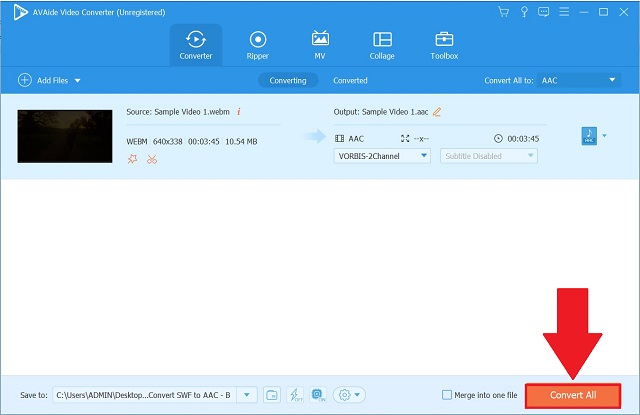
Bước 5Xem trước các tệp đã chuyển đổi
Kiểm tra các tệp đã hoàn thành bằng cách đi tới Chuyển đổi chuyển hướng. Để định vị trực tiếp đích của tệp trên PC của bạn, hãy nhấp vào Thư mục bên cạnh các tệp đã chuyển đổi.
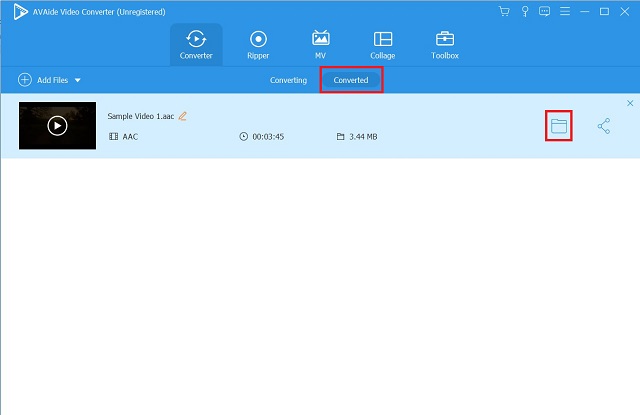
Công cụ nâng cao: FFmpeg
FFmpeg là một công cụ mã để chuyển đổi các định dạng âm thanh và video. Nó cũng có thể thu thập và mã hóa dữ liệu thời gian thực từ các thiết bị phần cứng và phần mềm khác nhau, chẳng hạn như thiết bị quay TV. Tuy nhiên, nó có một đường cong học tập cao và một giao diện dòng lệnh. Do đó, hầu hết người mới bắt đầu có thể sợ sử dụng công cụ này. Tuy nhiên, hầu hết các chuyên gia sử dụng điều này vì nó là một công cụ tất cả trong một với các khả năng đáng kinh ngạc. Đây là các bước dưới đây để chuyển đổi WEBM sang AAC sử dụng FFmpeg.
Bước 1Chạy công cụ
Khởi chạy FFmpeg trên thiết bị của bạn, sau đó sử dụng Terminal để định vị tệp trên màn hình của bạn bằng cách chọn lệnh in cd desktop.
Bước 2Nhập mã
Sau đó, nhập mã cần thiết để FFmpeg khởi động.
Bước 3Chuyển đổi ngay bây giờ
Lưu âm thanh bằng cách chọn định dạng thích hợp cho tệp của bạn, định dạng này sẽ phụ thuộc vào việc đó là tệp âm thanh hay video.
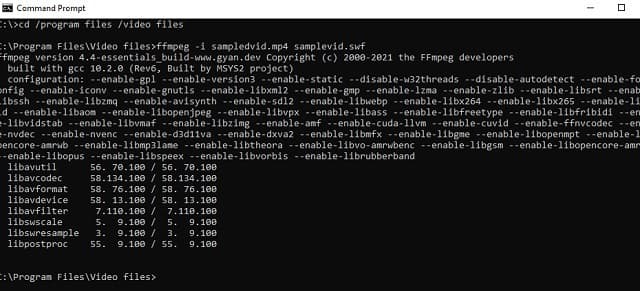
Phần 3. Bộ chuyển đổi WebM sang AAC Trực tuyến tốt nhất trên Mac và Windows
Công cụ trực tuyến tốt nhất: AVAide Free Video Converter
AVAide Free Video Converter là một trong những điều tốt nhất Công cụ chuyển đổi WEBM sang AAC các công cụ miễn phí cung cấp sự tiện lợi tuyệt vời mà không yêu cầu bất kỳ cài đặt hoặc tư cách thành viên nào. Hơn nữa, với số lượng chuyển đổi không giới hạn, không nghi ngờ gì nữa, nó đạt được vị trí cao trong số những người dùng trực tuyến. Công cụ này cực kỳ đơn giản để sử dụng. Nó có nghĩa là bạn không cần bất kỳ kiến thức kỹ thuật nào để sử dụng ứng dụng này. Ngay sau khi bạn truy cập vào ứng dụng web, bạn sẽ có thể sử dụng nó mà không cần người khác hỗ trợ. Trong trường hợp bạn đang thắc mắc, công cụ này cũng có thể chuyển đổi video thành âm thanh. Bạn đã sẵn sàng sử dụng miễn là bạn có quyền truy cập internet và trình duyệt.
Bước 1Tải xuống launcher
Để bắt đầu, hãy mở AVAide Free Video Converter trên máy tính của bạn. Sau đó, nhấp vào THÊM CÁC PHIM CỦA BẠN khuy ao. Nhấp chuột Tải xuống, sau đó Mở từ cửa sổ kết quả.
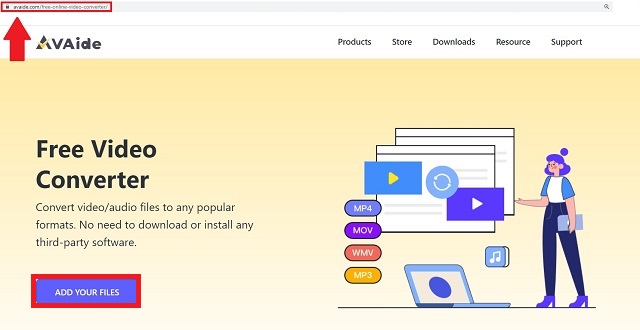
Bước 2Tải lên các tệp WebM của bạn
Sau đó, nhấp vào THÊM CÁC PHIM CỦA BẠN một lần nữa. Tải lên tất cả các tệp WEBM của bạn trên công cụ.
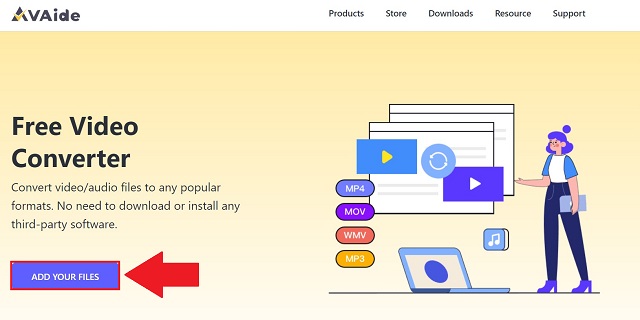
Bước 3Chọn đầu ra mong muốn
Để tạo tất cả các định dạng âm thanh, hãy nhấp vào Âm thanh biểu tượng. Tìm AAC và chọn nó làm định dạng đầu ra của bạn.
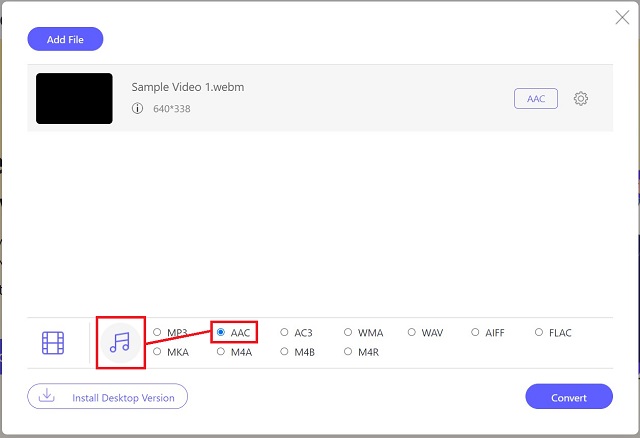
Bước 4Bắt đầu quá trình chuyển đổi
Sau đó, để bắt đầu chuyển đổi, hãy nhấp vào Đổi khuy ao. Bạn cũng có thể tạm dừng và tiếp tục quy trình vì bất kỳ lý do gì.
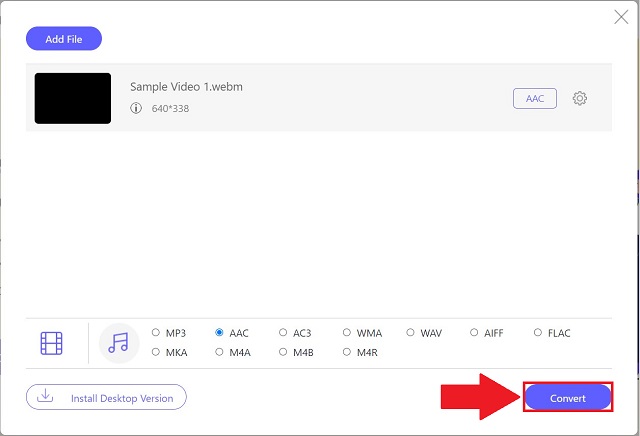
Bước 5Xem các tệp mới
Chủ sở hữu cục bộ của tệp của bạn sẽ xuất hiện và có thể truy cập được sau khi bạn nhấp vào nó.
Phần 4. Câu hỏi thường gặp về Định dạng tệp WebM sang AAC
Tôi có thể xem video WebM trên máy Mac của mình không?
Tệp WebM hỗ trợ nhiều trình duyệt web phổ biến, bao gồm Opera, Firefox, Edge và Google Chrome. Tuy nhiên, để sử dụng trình duyệt web Safari trên máy Mac, bạn phải cài đặt các trình phát đa phương tiện khác. Bạn nên tìm kiếm một bộ chuyển đổi WEBM sang AAC trực tuyến, chẳng hạn như AVAide Free Video Converter.
Âm thanh có trong tệp WebM không?
Có, đây là một định dạng tệp phương tiện nghe nhìn cung cấp giải pháp thay thế miễn phí bản quyền cho các thành phần âm thanh HTML5 và video HTML5.
Safari có hỗ trợ WEBM không?
Safari hiện hỗ trợ các tệp WebM trong macOS Big Sur 11.3.
Để tóm tắt bài viết này, các trình chuyển đổi video được đề cập ở trên đã khiến một số lượng lớn người dùng phải thán phục. FFmpeg và AVaide Free Video Converter cũng là những lựa chọn khả thi. AVAide Video Converter, mặt khác, chiếm được cảm tình của nhiều người. Không nghi ngờ gì nữa, nó là công cụ chuyển đổi phù hợp nhất với thời đại của chúng ta! Dùng thử miễn phí này Công cụ chuyển đổi WEBM sang AAC và tải xuống chương trình của nó!
Hộp công cụ video hoàn chỉnh của bạn hỗ trợ hơn 350 định dạng để chuyển đổi với chất lượng không mất dữ liệu.
Chuyển đổi sang AAC
- Chuyển đổi APE sang AAC
- Chuyển đổi AMR sang AAC
- Chuyển đổi MP4 sang AAC
- Chuyển đổi AIFF sang AAC
- Chuyển đổi AC3 sang AAC
- Chuyển đổi MOV sang AAC
- Chuyển đổi WMA sang AAC
- Chuyển đổi WebM sang AAC
- Chuyển đổi WAV sang AAC
- Chuyển đổi SWF sang AAC
- Chuyển đổi OGG sang AAC
- Chuyển đổi MTS sang AAC
- Chuyển đổi MPEG sang AAC
- Chuyển đổi VOB sang AAC
- Chuyển đổi WMV sang AAC